إصلاح خطأ تغيير كلمة مرور Windows (رفض الوصول إلى المسؤول)
عند محاولة الضغط باستمرار على CTRL+ALT+DEL وتغيير كلمة مرور المسؤول، قد تواجه المشكلة تم رفض الوصول لتغيير كلمة المرور نافذة منبثقة. هذا بسبب بعض الإعدادات في جهاز الكمبيوتر الذي يعمل بنظام Windows والتي تمنعك من محاولة تغيير كلمة المرور، حتى لو كنت تعرف كلمة المرور الصحيحة.

لذلك، في هذه المقالة، سنوضح لك كيفية تغيير كلمة مرور الويندوز بنجاح عند استلام "لا يمكن لنظام التشغيل Windows تغيير كلمة المرور" أو "تم الرفض".
في هذه المقالة:
الطريقة 1. إزالة كلمة المرور مباشرةً وتعيين كلمة مرور جديدة
هذه طريقة عالمية، فمهما كان الخطأ الذي تواجهه، يمكنك استخدامها لتغيير كلمة مرور المسؤول أو المستخدم على جهاز الكمبيوتر الذي يعمل بنظام ويندوز، وهي تعمل بكفاءة 100%. استخدم البرنامج التالي: imyPass Windows إعادة تعيين كلمة المرور، لإزالة كلمة المرور مباشرة.

4،000،000+ التنزيلات
قم بإزالة كلمة مرور المسؤول والمستخدم في نظام التشغيل Windows.
إعادة تعيين كلمات مرور المسؤول والمستخدم في Windows دون الحاجة إلى الكلمة السابقة.
يعمل على أنظمة التشغيل Windows 7/8/10/11/XP (SP2 أو الأحدث)/Vista.
سهل الاستخدام دون أي مهارات تقنية وآمن دون أي فيروسات.
الدعم الفني متاح مجانًا على مدار الساعة طوال أيام الأسبوع.
دعونا نرى كيفية إزالة كلمة المرور مباشرة بغض النظر عن خطأ رفض الوصول.
ثبّت هذا البرنامج على جهاز كمبيوتر عادي يعمل بنظام ويندوز. وصّل قرص DVD أو قرص USB فارغًا بالجهاز. سيبدأ البرنامج بإنشاء محرك أقراص قابل للتمهيد باستخدام القرص الذي قمت بتوصيله.

أعد تشغيل الكمبيوتر الذي يرفض طلبك لتغيير كلمة المرور، ثم قم بتوصيل محرك الأقراص القابل للتمهيد الذي قمت بإنشائه للتو بهذا الكمبيوتر.
ستظهر لك واجهة البرنامج على هذا الكمبيوتر. اختر الحساب الذي تريد تغيير كلمة مروره.

انقر إعادة تعيين كلمة المرور.

يضرب اعادة التشغيلبعد إعادة تشغيل الكمبيوتر، سيتم حذف كلمة المرور قسرًا. الآن، يمكنك تعيين كلمة مرور مباشرة بدلاً من تغييرها.

بالإضافة إلى إصلاح خطأ "تم رفض الوصول إلى مسؤول تغيير كلمة مرور Windows"، يمكنك أيضًا استخدام هذا البرنامج للوصول إلى جهاز الكمبيوتر الخاص بك مرة أخرى عند نسيان كلمة مرور Windows.
الطريقة الثانية: قم بإلغاء تحديد خيار "لا يمكن للمستخدم تغيير إعدادات كلمة المرور"
إذا حاولت تغيير كلمة مرور ويندوز ورُفض طلبك، فالسبب الأرجح هو أن حساب المسؤول الذي تحاول تغيير كلمة مروره مُعَيَّن بحيث لا يستطيع المستخدمون تغييرها. الحل سهل أيضًا؛ اتبع التعليمات وغيّر الإعداد.
يضعط شبابيك + ص لفتح ملف يجري الحوار. المدخلات lusrmgr.msc وانقر فتح أو اضغط يدخل.
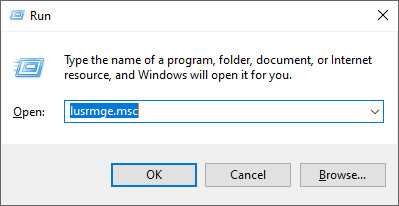
في ال مستخدمين محليين و مجموعات نافذة، حدد المستخدمون على اليسار. يمين الحساب الذي تحاول تغيير كلمة المرور الخاصة به، ثم انقر الخصائص.
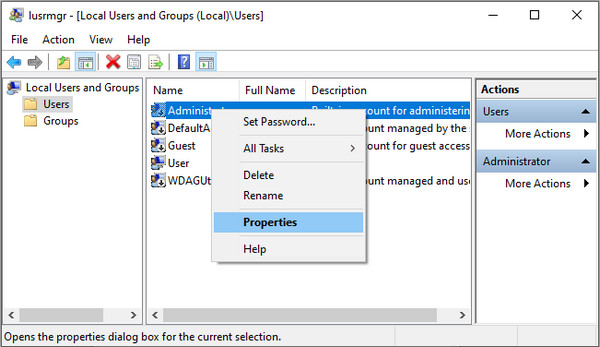
في نافذة خصائص المستخدم وتحت علامة التبويب العامة، قم بإلغاء تحديد لا يمكن للمستخدم تغيير كلمة المرور الخيار وانقر يتقدم.
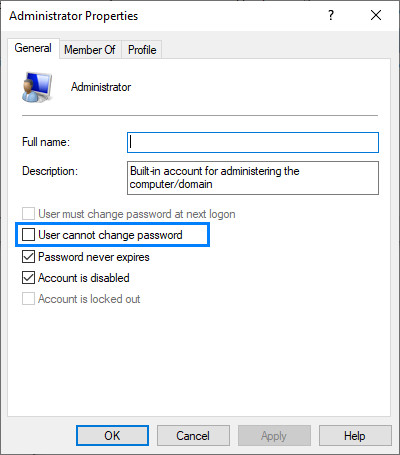
الآن يمكنك محاولة تغيير كلمة المرور الخاصة بالحساب مرة أخرى.
الطريقة 3. استخدام موجه الأوامر والسماح بتغيير كلمة المرور
إذا لم تتمكن من تغيير الإعداد باستخدام الطريقة الثانية، فهذا يعني أنه لا يُسمح لك أيضًا بإجراء هذه العملية. لذلك، يجب عليك استخدام طريقة أخرى لتمكين المستخدمين من تغيير كلمة مرور المسؤول. لنقم بتشغيل موجه الأوامر للقيام بذلك.
يبحث موجه الأمر في شريط البحث في الأسفل. انقر تشغيل كمسؤول.
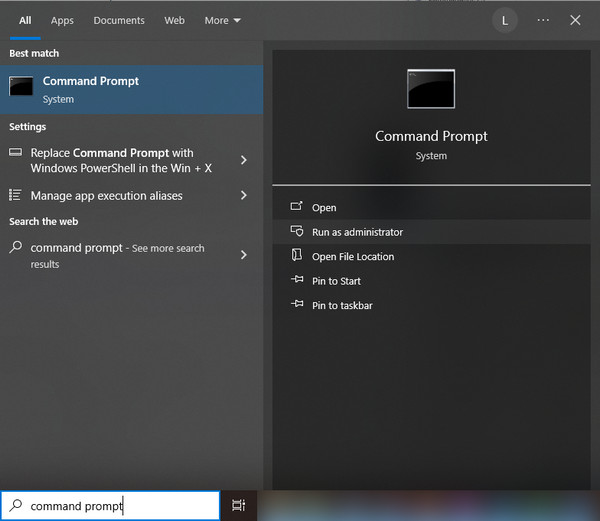
مدخل مستخدم الشبكة [اسم المستخدم] /Passwordchg:نعم واضغط على Enter. بعد أن ترى: تم تنفيذ الأمر بنجاحيمكنك محاولة تغيير كلمة المرور مرة أخرى.

يمكنك إجراء العديد من العمليات المتقدمة باستخدام موجه الأوامر، مثل إظهار كلمة مرور المسؤول طالما أنك تعرف الأمر. لذلك، يمكنك تغيير كلمة مرور المسؤول بعد ضبط "Passwordchg" على "نعم" باستخدام موجه الأوامر.
لا تغلق موجه الأوامر الخاص بالمسؤول، أدخل مستخدم الشبكة [اسم المستخدم] * واضغط على Enter. سيُطلب منك كتابة كلمة مرور مستخدم جديدة ثم إعادة كتابتها. اضغط يدخل بعد كل كتابة سيتم تغيير كلمة المرور بنجاح.
يرجى ملاحظة أنه إذا لم تظهر كلمة المرور التي أدخلتها في نافذة موجه الأوامر، فلا تقلق، ولا تحاول كتابة الحرف نفسه مرة أخرى. لن تظهر كلمة المرور افتراضيًا في موجه الأوامر لحماية خصوصيتك، وقد أدخلتها فيه. ما عليك سوى إدخال كلمة المرور مرتين وحفظها.
استنتاج
مواجهة تغيير كلمة مرور Windows - رفض الوصول إلى المسؤول هل لديك خطأ؟ آمل أن تكون الطرق الثلاث قد حلت مشكلتك. يُرجى تذكر كلمة المرور التي أعدت تعيينها في حال نسيانها. ولكن لا تقلق إذا نسيتها للأسف. يمكنك استخدام imyPass Windows إعادة تعيين كلمة المرور لإزالته.
الحلول الساخنة
-
كلمة مرور Windows
- تجاوز كلمة مرور Windows 8
- إظهار كلمة مرور المسؤول باستخدام CMD
- تجاوز كلمة مرور Windows 10
- اختراق كلمة المرور على جهاز كمبيوتر يعمل بنظام Windows
- تجاوز كلمة مرور المسؤول على نظام التشغيل Windows
- أفضل 5 مفرقعات لكلمة مرور Windows 10
- إعادة تعيين كلمة مرور Windows Vista
- أدوات استعادة كلمة مرور Windows المجانية
-
نصائح ويندوز
-
إصلاح الويندوز
-
نصائح حول كلمة المرور
إعادة تعيين كلمة مرور Windows
إعادة تعيين حساب المسؤول/المستخدم لنظام Windows
تحميل مجاني تحميل مجاني
